Microsoft Teams に画像が表示されない? 直し方

Microsoft Teamsで画像が表示されない問題に悩んでいませんか?この記事では、画像が読み込まれない原因と10の解決策を詳しく解説します。インターネット接続の確認からキャッシュのクリアまで、効果的な方法を紹介します。

Sublime Textは、コードの編集、マークアップの追加、コードの一部の強調表示などに使用できる非常に用途の広いテキストエディターです。
しかし、他のプログラムと同じように、SublimeTextが応答しなくなることがあります。あなたが何をしても何も起こらず、プログラムはあなたのコマンドを受け取らないか、完全にフリーズします。
災害が発生し、コードを編集できなくなった場合は、このトラブルシューティングガイドが役に立ちます。
Sublime Textが応答しない場合は、プラグインを削除してみてください。プログラムを台無しにしている危険なプラグインがインストールされている可能性があります。その後、この方法で問題が解決したかどうかをテストします。
Sublime Textプラグインを削除する手順:
[設定]に移動し、[ブラウザパッケージ]を選択します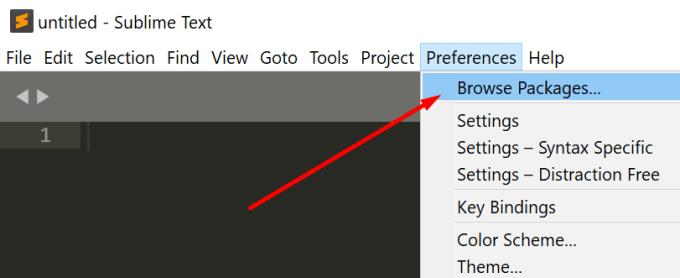
ユーザーフォルダを開き、削除するプラグインを見つけます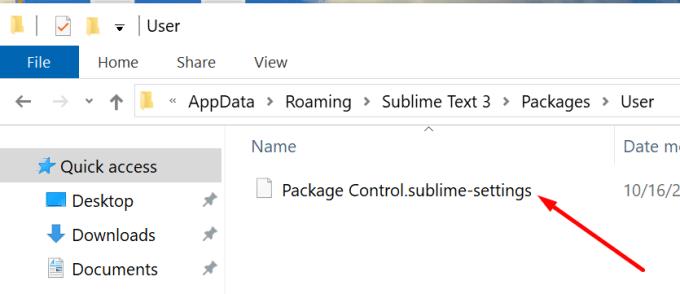
プラグインを選択し、単に削除します。
データフォルダを削除することで、SublimeTextを新しくインストールした状態にすることができます。
これを行うには、Sublime Textを閉じて、データフォルダーを別の場所(デスクトップなど)に移動します。次に、Sublime Textを再度起動して、新しいデータフォルダーを作成します。
オペレーティングシステムに応じて、データフォルダは次のパスの下にあります。
Macを使用している場合は、〜/ Libraryフォルダーがデフォルトで非表示になっていることに注意してください。フォルダを開くには、[移動]▶[Finderのフォルダに移動]をクリックし、「〜/ Library」と入力します。
Windows 10を使用している場合、Sublimeテキストキャッシュファイルは%LOCALAPPDATA%\ Sublime Text3に保存されます。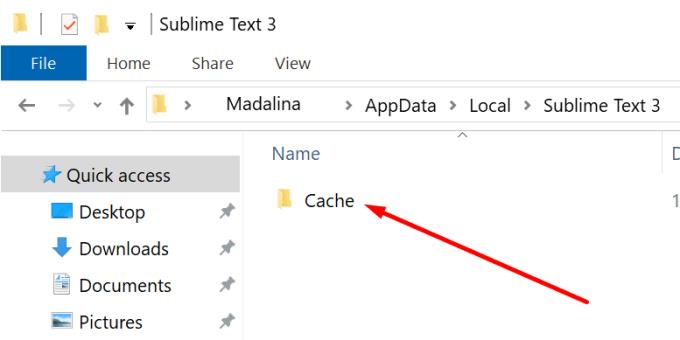
Sublime Textを新しくインストールした状態に戻しても、プラグインは削除されないことに注意してください。
アンチウイルスまたはファイアウォールがSublimeText実行可能ファイルまたは特定のプロセスをブロックしている場合、これがプログラムが応答しない理由を説明している可能性があります。
ウイルス対策とファイアウォールの設定でSublimeTextの例外を追加する必要があります。
Sublime Textをホワイトリストに登録する手順:
WindowsDefenderセキュリティセンターを開きます
[ファイアウォールとネットワーク保護]をクリックします
[ファイアウォールを通過するアプリを許可する]に移動します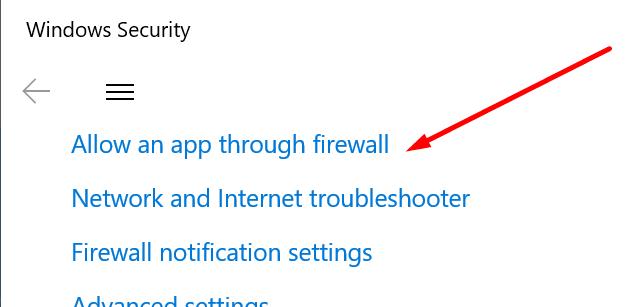
[設定の変更]ボタンを押します
崇高なテキストがリストに表示されていない場合は、[別のアプリを許可する]をクリックします
ヒット閲覧崇高テキストのインストールフォルダへの正しいパスを追加するボタンを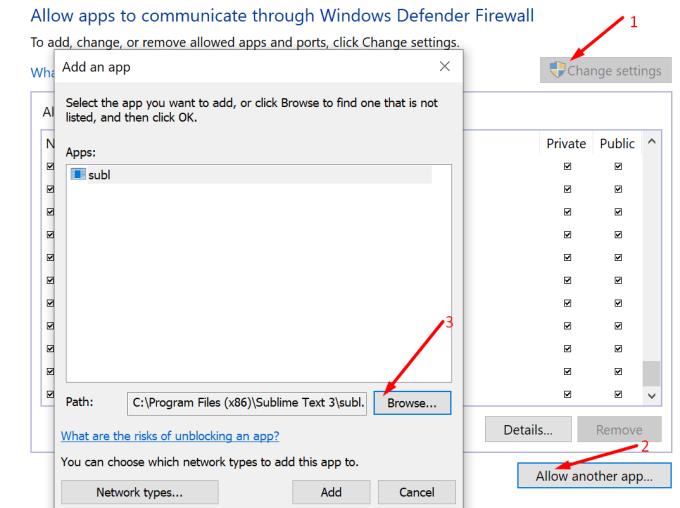
変更を保存します。
別のファイアウォールを使用している場合は、ファイアウォールの公式サポートページにアクセスして手順を確認してください。
もう1つの解決策は、Sublime Textをアンインストールし、コンピューターを再起動してから、プログラムを再インストールすることです。
この機会に、古いバージョンを実行している場合は、最新のSublimeTextバージョンもインストールします。
Sublime Textを再インストールする方法:
コントロールパネルに移動し、 [プログラムのアンインストール]を選択します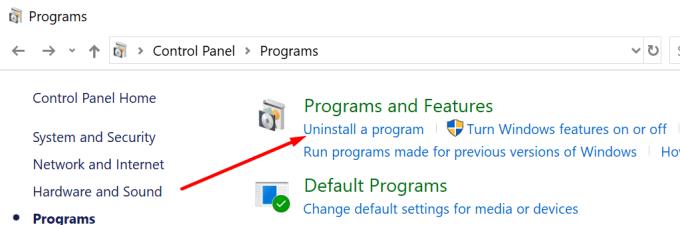
Sublime Textを選択し、[アンインストール]をクリックします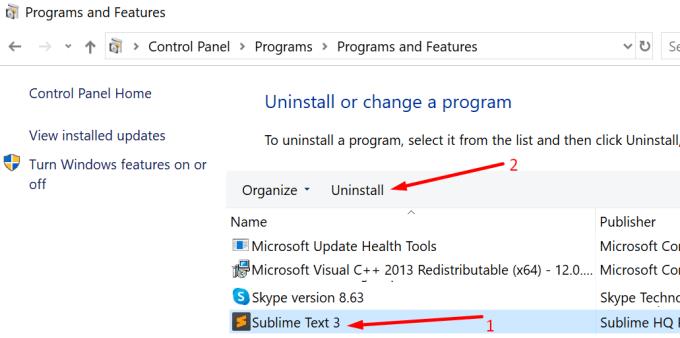
AppData / Local / SublimeTextからSublimeTextキャッシュを削除します
コンピュータを再起動してください
マシンにSublimeTextの新しいコピーをインストールします。
結論
Sublime Textが応答しなくなる主な理由は、2つあります。特定のプラグインがプログラムに干渉しているか、キャッシュファイルがプログラムのプロセスを詰まらせていることです。
プログラムを削除し、Sublime Textを新しくインストールした状態に戻すと、ほとんどのユーザーにとってこの問題が解決するはずです。
Microsoft Teamsで画像が表示されない問題に悩んでいませんか?この記事では、画像が読み込まれない原因と10の解決策を詳しく解説します。インターネット接続の確認からキャッシュのクリアまで、効果的な方法を紹介します。
RARファイルをZIPファイルに変換したいですか?RARファイルをZIP形式に変換する方法を学びましょう。
同じチームメンバーとの定期会議をMicrosoft Teamsでスケジュールする必要がありますか?Teamsで定期会議を設定する方法を学びましょう。
このステップバイステップのチュートリアルで、Adobe Readerのテキストやテキストフィールドのハイライト色を変更する方法を説明します。
このチュートリアルでは、Adobe Readerでデフォルトのズーム設定を変更する方法を説明します。
Microsoft Teamsで「接続できませんでした」というエラーが頻繁に表示されますか? この問題を解決するためのトラブルシューティングのヒントを試してください!
LastPassがサーバーに接続できない場合は、ローカルキャッシュをクリアし、パスワードマネージャーを更新し、ブラウザ拡張機能を無効にしてください。
Microsoft Teamsは現在、会議と通話をTVにネイティブでキャストすることをサポートしていませんが、スクリーンミラーリングアプリを使用できます。
OneDriveのエラーコード0x8004de88を修正する方法を発見し、クラウドストレージを再び動作させましょう。
Microsoft WordにChatGPTを統合する方法をお探しですか?このガイドでは、3つの簡単なステップでChatGPT for Wordアドインを使う方法を紹介します。






